Skærmbilleder kan vise sig at være virkelig nyttige, nårskal du vise noget om, hvad der foregår med din smartphone eller tablet, eller du vil bare flagre dit setup på online portaler som XDA-Developers eller MyColorScreen. I deres tidlige dage krævede Android-enheder tredjepartsværktøjer til at gribe skærmbilleder, men siden ICS kan du gøre det med en hurtig knapkombination, for eksempel Power + Volume Down på Nexus-enheder (Samsungs Galaxy-enheder har brugt Power + Home til funktion siden pre-ICS gange). Men hvad nyder godt af skærmbilleder, når du ikke med det samme kan uploade dem online for at dele med andre? Det er her ShotDrop kommer ind. Appen bruger Dropbox-kraften til automatisk at uploade skærmbilleder til skyen i det øjeblik de fanges, og kopierer også deres link til dit udklipsholder for nem deling.
Disclaimer: I ånden af fuld afsløring vil vi gerne nævne her, at denne app er udviklet af Muhammad Humayoun sammen med et medlem af vores team, Awais Imran.
Mens den officielle Dropbox-app selv harindbygget evne til at uploade alle dine optagne billeder og skærmbilleder til dets cloud-lager automatisk, kopierer det ikke linket til et skærmbillede til dit udklipsholder, når det er blevet uploadet til skyen, hvilket betyder, at du stadig skal hente manuelt dets Dropbox-link, hvis du vil dele det. ShotDrop tager sig af det og fungerer uafhængigt af den officielle Dropbox-app. Så hvis du har besluttet at deaktivere automatisk fotooverførsel i Dropbox-appen, men stadig ønsker, at den skal være aktiveret bare til dine skærmbilleder, eller ikke ønsker at installere Dropbox-appen på din telefon i første omgang, men vil have denne funktionalitet, ShotDrop kan vise sig at være ganske nyttigt.
Når den blev lanceret for første gang, ShotDropkræver, at du forbinder din Dropbox-konto med den, så tryk blot på 'Link med Dropbox' efterfulgt af at give dine e-mail- og adgangskodegistreringsoplysninger og give den relevante tilladelse. Når den først er koblet sammen, udføres resten af ShotDrop selv, og du er bare nødt til at læne sig tilbage og fange skærmbilleder. Der er et par muligheder, som du kan konfigurere i appens Indstillinger, og også let fjerne linket fra din Dropbox-konto, hvis du vil skifte til en anden Dropbox-konto.

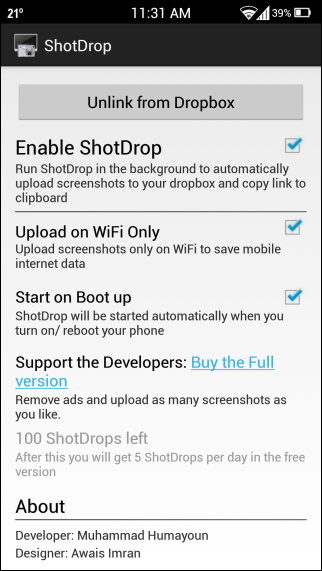
Du kan også midlertidigt deaktivere tjenesten vedved hjælp af 'Aktivér Dropbox' -knappen. Appen giver dig også en mulighed for kun at uploade skærmbilleder via Wi-Fi, hvilket sparer eventuelle ekstra mobildatapriser. Desuden kan du skifte 'Start on Boot up', en mulighed, der er meget selvforklarende.
Brugen af appen er død simpel; du barehar brug for at lade det køre i baggrunden, og det gør sit job - ikke nødvendigt at tænke over nogen kontrol eller indstillinger. Når du fanger skærmen, begynder ShotDrop at uploade den til din Dropbox-konto. Det viser også en anmeldelse, når skærmbilledet er blevet uploadet til skyen. Alle de uploadede skærmbilleder gemmes under mappen 'Screeshots (ShotDrop)' i din Dropbox.
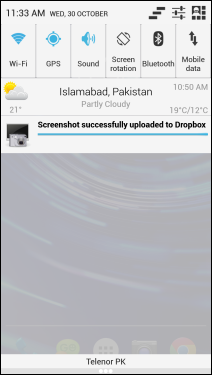
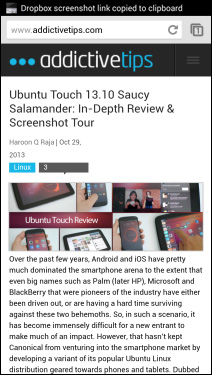
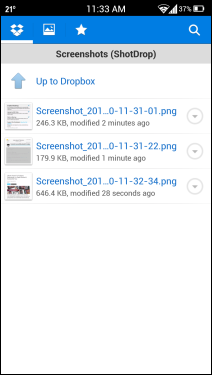
Den gratis version viser annoncer i appenog er begrænset til 5 skærmbilleder pr. dag, efter at du har taget dine første 100 skærmbilleder. Pro-varianten (i øjeblikket $ 0,99) er fri for alle disse begrænsninger.
Installer ShotDrop Free fra Play Store (gratis)
Installer ShotDrop Pro fra Play Store (betalt)













Kommentarer